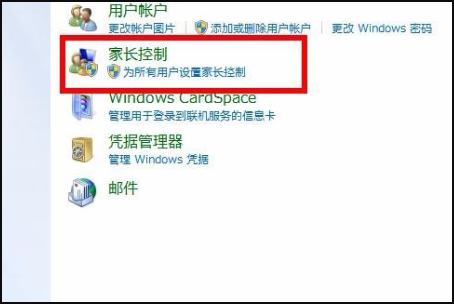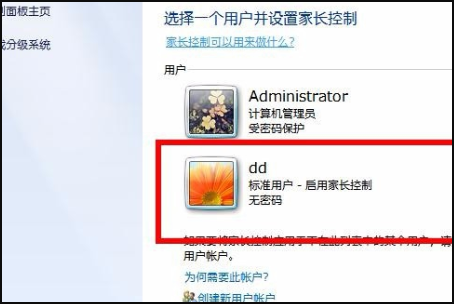1、打开电脑的开始菜撮劝丛食单,然后选择控制面板选项,如图所示:
2、接着进入控制面板的设置界面,然后选择用户账户和家庭安全选项。如图所示:
3、接下来进入到用户账户的设置界面,在右侧的选项中选择家长控制选项,如图所示:
4、接下来要选择一个用户来控制,这里除了管理员账户不能控制,其他用户都可以的,如果没有其他用户,新建一个即可,这里选择名称是dd的用户。
5、进入用户设置界面,选择启用该设置,然后选择下边的时间限制选项,如图所示:
6、进入时间限制的设置界面,这里就可以点选禁止的时间,蓝色代表禁止,白色代表允许,左侧是星期一到星期天的选项,根据自己的实际情况选择即可,设置好之后点击确定。
7、接下来在用户设置的界面,时间限制选项后边就有个启用的标识,表示设置成功了,如果需要修改点击进入修改即可。